流程图_excel版
- 格式:xlsx
- 大小:320.94 KB
- 文档页数:1
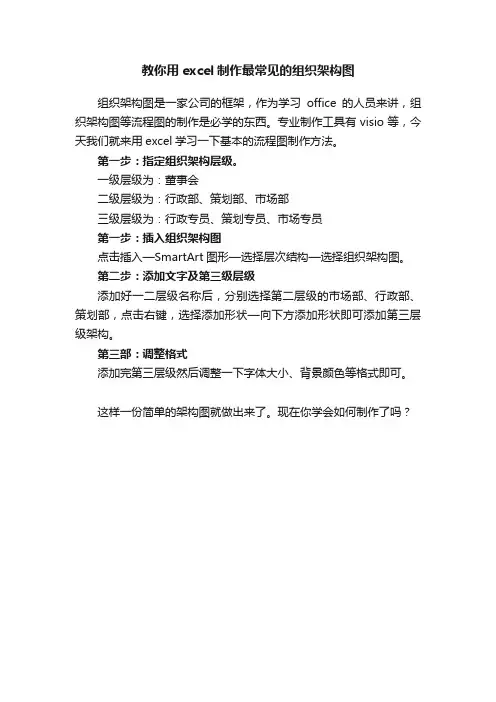
教你用excel制作最常见的组织架构图
组织架构图是一家公司的框架,作为学习office的人员来讲,组织架构图等流程图的制作是必学的东西。
专业制作工具有visio等,今天我们就来用excel学习一下基本的流程图制作方法。
第一步:指定组织架构层级。
一级层级为:董事会
二级层级为:行政部、策划部、市场部
三级层级为:行政专员、策划专员、市场专员
第一步:插入组织架构图
点击插入—SmartArt图形—选择层次结构—选择组织架构图。
第二步:添加文字及第三级层级
添加好一二层级名称后,分别选择第二层级的市场部、行政部、策划部,点击右键,选择添加形状—向下方添加形状即可添加第三层级架构。
第三部:调整格式
添加完第三层级然后调整一下字体大小、背景颜色等格式即可。
这样一份简单的架构图就做出来了。
现在你学会如何制作了吗?。
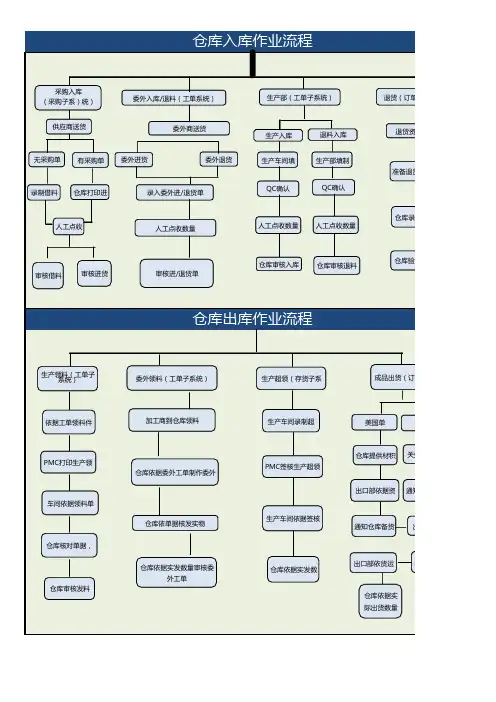

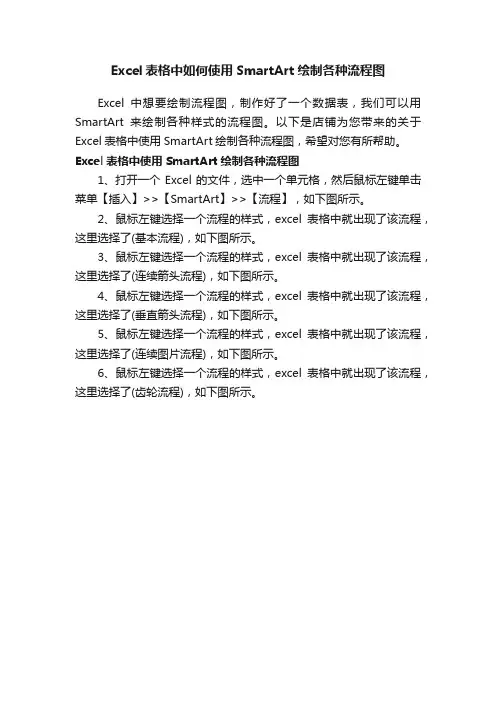
Excel表格中如何使用SmartArt绘制各种流程图
Excel中想要绘制流程图,制作好了一个数据表,我们可以用SmartArt来绘制各种样式的流程图。
以下是店铺为您带来的关于Excel表格中使用SmartArt绘制各种流程图,希望对您有所帮助。
Excel表格中使用SmartArt绘制各种流程图
1、打开一个Excel的文件,选中一个单元格,然后鼠标左键单击菜单【插入】>>【SmartArt】>>【流程】,如下图所示。
2、鼠标左键选择一个流程的样式,excel表格中就出现了该流程,这里选择了(基本流程),如下图所示。
3、鼠标左键选择一个流程的样式,excel表格中就出现了该流程,这里选择了(连续箭头流程),如下图所示。
4、鼠标左键选择一个流程的样式,excel表格中就出现了该流程,这里选择了(垂直箭头流程),如下图所示。
5、鼠标左键选择一个流程的样式,excel表格中就出现了该流程,这里选择了(连续图片流程),如下图所示。
6、鼠标左键选择一个流程的样式,excel表格中就出现了该流程,这里选择了(齿轮流程),如下图所示。
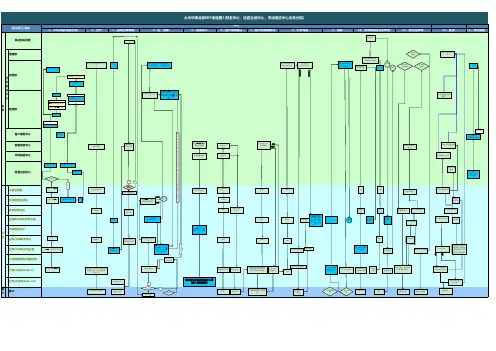
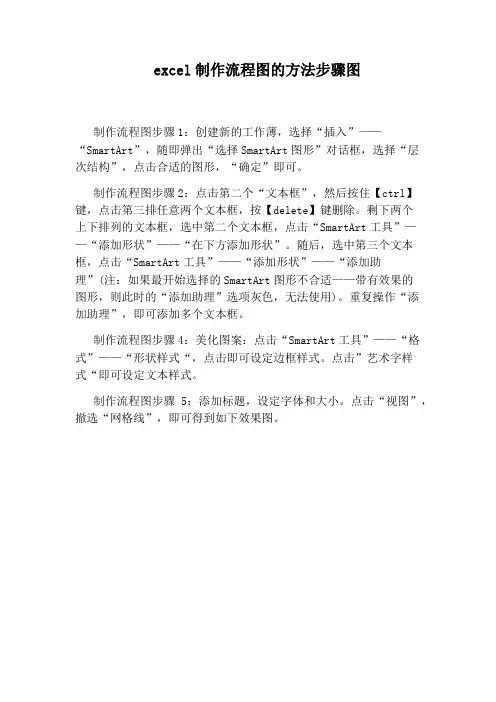
excel制作流程图的方法步骤图
制作流程图步骤1:创建新的工作薄,选择“插入”——“SmartArt”,随即弹出“选择SmartArt图形”对话框,选择“层
次结构”,点击合适的图形,“确定”即可。
制作流程图步骤2:点击第二个“文本框”,然后按住【ctrl】键,点击第三排任意两个文本框,按【delete】键删除。
剩下两个
上下排列的文本框,选中第二个文本框,点击“SmartArt工具”——“添加形状”——“在下方添加形状”。
随后,选中第三个文本框,点击“SmartArt工具”——“添加形状”——“添加助
理”(注:如果最开始选择的SmartArt图形不合适——带有效果的
图形,则此时的“添加助理”选项灰色,无法使用)。
重复操作“添
加助理”,即可添加多个文本框。
制作流程图步骤4:美化图案:点击“SmartA rt工具”——“格式”——“形状样式“,点击即可设定边框样式。
点击”艺术字样
式“即可设定文本样式。
制作流程图步骤5:添加标题,设定字体和大小。
点击“视图”,撤选“网格线”,即可得到如下效果图。
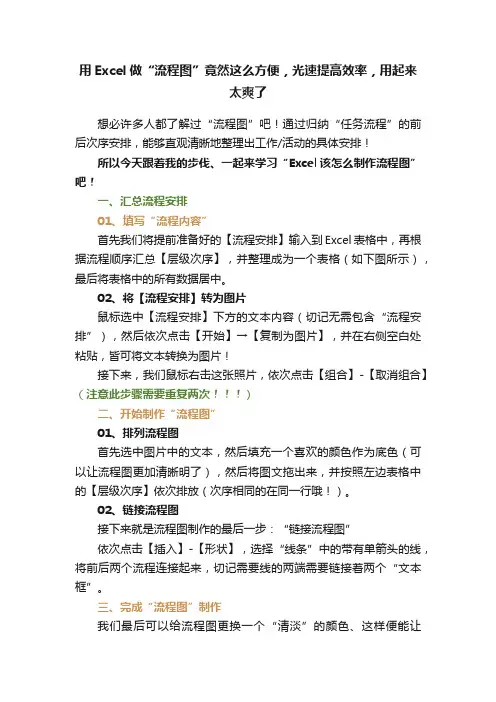
用Excel做“流程图”竟然这么方便,光速提高效率,用起来太爽了想必许多人都了解过“流程图”吧!通过归纳“任务流程”的前后次序安排,能够直观清晰地整理出工作/活动的具体安排!所以今天跟着我的步伐、一起来学习“Excel该怎么制作流程图”吧!一、汇总流程安排01、填写“流程内容”首先我们将提前准备好的【流程安排】输入到Excel表格中,再根据流程顺序汇总【层级次序】,并整理成为一个表格(如下图所示),最后将表格中的所有数据居中。
02、将【流程安排】转为图片鼠标选中【流程安排】下方的文本内容(切记无需包含“流程安排”),然后依次点击【开始】→【复制为图片】,并在右侧空白处粘贴,皆可将文本转换为图片!接下来,我们鼠标右击这张照片,依次点击【组合】-【取消组合】(注意此步骤需要重复两次)二、开始制作“流程图”01、排列流程图首先选中图片中的文本,然后填充一个喜欢的颜色作为底色(可以让流程图更加清晰明了),然后将图文拖出来,并按照左边表格中的【层级次序】依次排放(次序相同的在同一行哦!)。
02、链接流程图接下来就是流程图制作的最后一步:“链接流程图”依次点击【插入】-【形状】,选择“线条”中的带有单箭头的线,将前后两个流程连接起来,切记需要线的两端需要链接着两个“文本框”。
三、完成“流程图”制作我们最后可以给流程图更换一个“清淡”的颜色、这样便能让“流程图”看起来更加轮廓清晰。
现成“流程图”制作模板假如大家觉得用“Excel制作”流程图有些繁琐、我们也可以选择自带“流程图”模板的工具!我们仅需输入数据即可快速制作出流程图。
第一步、打开任意浏览器,点击进入【迅捷画图】网站→点击【新建】“流程图”→选择模板在这里我们可以看到各种类型的“现成模板”,可以根据自己的需求选择不同的模板分类,或是直接新建空白“流程图”。
第二步、将提前准备好的“流程图”内容输入即可,如需扩展流程图,只需添加左侧模块即可,同样的还能根据自己喜好调整“流程图”的内容样式。
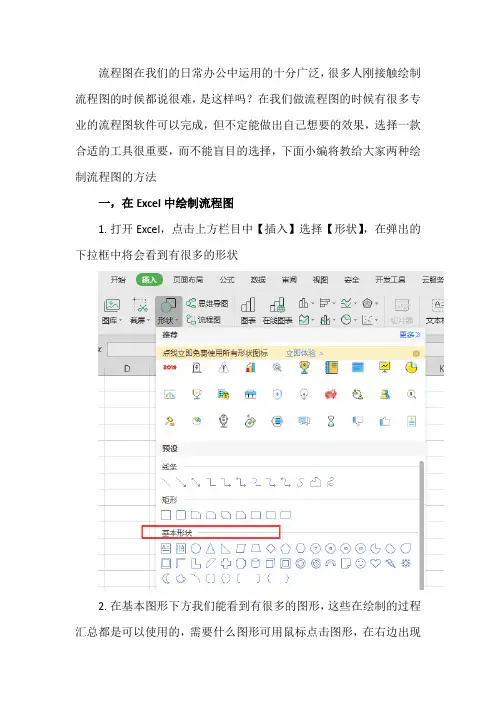
流程图在我们的日常办公中运用的十分广泛,很多人刚接触绘制流程图的时候都说很难,是这样吗?在我们做流程图的时候有很多专业的流程图软件可以完成,但不定能做出自己想要的效果,选择一款合适的工具很重要,而不能盲目的选择,下面小编将教给大家两种绘制流程图的方法
一,在Excel中绘制流程图
1.打开Excel,点击上方栏目中【插入】选择【形状】,在弹出的下拉框中将会看到有很多的形状
2.在基本图形下方我们能看到有很多的图形,这些在绘制的过程汇总都是可以使用的,需要什么图形可用鼠标点击图形,在右边出现
的画布中拖动即可将图形绘制出来
3.需要给框架换背景颜色可以点击图形在右边出现的油漆桶中可以将颜色进行更换
二.利用迅捷画图绘制流程图
1.打开画图工具,点击页面中央【立即体验】将进入类型选择界面,点击【新建文件】选择【流程图】进入在线绘制页面
2.在画布的四周我们可以看到有很多的工具栏,这些在绘制的过程中都是可以使用的,点击左边基础图形里面的任一图形直接用鼠标
将其拖曳至右边画布需要的位置,在将图形之间用连接线将其进行连接即可
3.基本框架搭建完后,我们需要做的就是将内容进行添加,双击文本框即可,这时在右边出现的工具栏中可以将文本的颜色以及排列,背景颜色根据自己的喜好进行更换
4.这时一张完整的思维导图就在线制作完成了,点击右上角的【导出】在弹出的下拉框中选择自己需要的格式即可
以上两种方法将是绘制流程图的具体方法,步骤阐述的还是很详细的,如果是一名新手的话,建议使用第二种方法,里面有很多的模板,可以直接在线套用模板编辑,还是比较方便的。
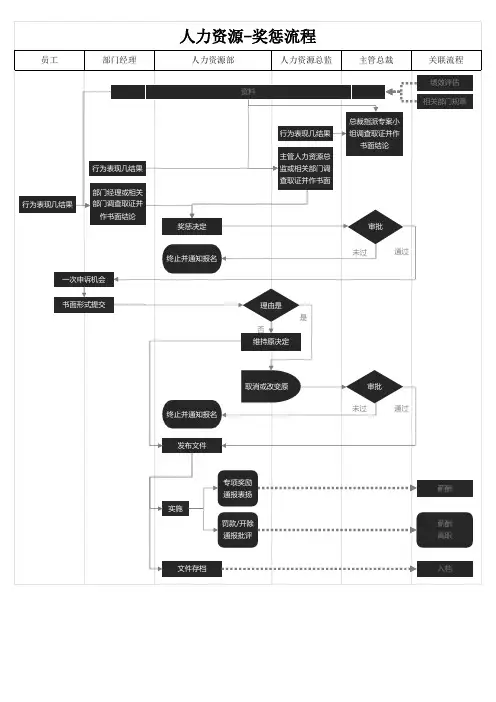

excel表格制作流程图的方法步骤
步骤2:单击“视图”菜单,依次选择“工具栏”/“绘图”,
之后excel的窗口会显示绘图工具栏。
步骤3:软件上,绘图工具默认显示在窗口最下方。
步骤5:然后松开鼠标左键,出现如下文本框:
步骤6:这时可以看到方框内的输入光标在闪动,输入文本。
步骤7:在excel菜单栏上单击“格式”/“文本框”。
步骤8:跳出文本框设置菜单。
步骤9:在各个选项卡上分别设置:文字大小,对齐方式,以及
文本框的线型、粗细、颜色等属性。
步骤1:打开EXCEL表格,选择SmartArt,选择你需要的流程图、层次结构形式,像组织架构这话一般选择层次结构
步骤2:然后输入文字就可以了!。
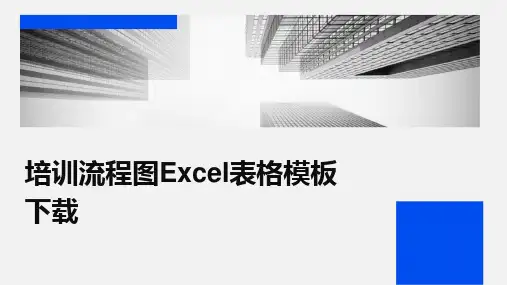
原创Excel流程图怎么做流程图是一种常见的图示工具,用于展示和说明特定过程的不同步骤和决策。
Excel作为一款强大的办公软件,不仅可以进行数据处理和分析,还可以制作各种图表,包括流程图。
本文将介绍如何利用Excel创建原创的流程图。
步骤一:准备数据在创建流程图之前,我们需要先准备好相关的数据。
流程图通常由一系列的步骤和决策组成。
每个步骤或决策都有一个唯一的标识符,并且可以有一个或多个后续步骤或决策。
这些数据可以以表格的形式在Excel中进行组织,每一列代表一个属性。
例如,我们要创建一个简单的流程图,描述购物流程。
表格中可以包括以下列:步骤编号、步骤名称、步骤描述、前置步骤(可选)、后续步骤(可选)等。
步骤二:绘制流程图在准备好数据后,我们可以开始绘制流程图了。
以下是一些在Excel中常用的工具和技巧:1.选择适当的图表类型:打开Excel并选择一个空白工作表。
在“插入”选项卡中,选择“图表”并从列表中选择一个合适的图表类型。
对于流程图,我们可以选择圆形图或流程图。
2.导入数据:选择“数据”选项卡中的“导入数据”或“外部数据”选项,将准备好的数据导入到Excel中。
确保正确地将每列数据导入到工作表的相应列中。
3.绘制节点和连接线:根据准备的数据,在工作表中绘制节点和连接线。
每个节点代表一个步骤或决策,可以使用形状工具绘制圆形或其他符号。
使用线条工具绘制连接线,将每个节点连接起来。
4.设置节点属性:通过选中节点并右键单击,可以设置节点的属性,如显示文本、填充颜色、线条样式等。
可以根据需要自定义节点的外观和样式,以使流程图更加清晰和易读。
5.添加文本和注释:在节点上添加相关的文本和注释,以提供更多的说明和信息。
可以选中节点并直接在节点上输入文本,也可以使用注释工具添加注释框,并在注释框内输入文本。
6.调整布局和格式:根据需要,调整流程图的布局和格式。
可以拖动节点和连接线以调整它们的位置和顺序,也可以调整节点和连接线的大小和形状。